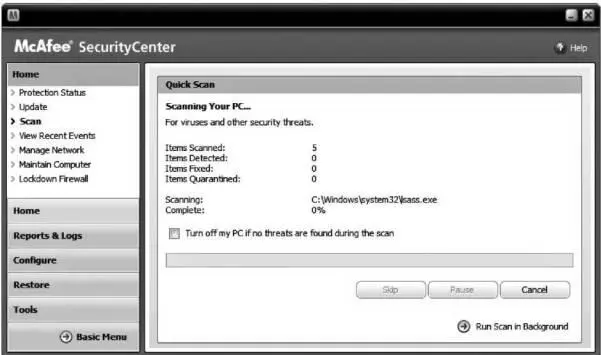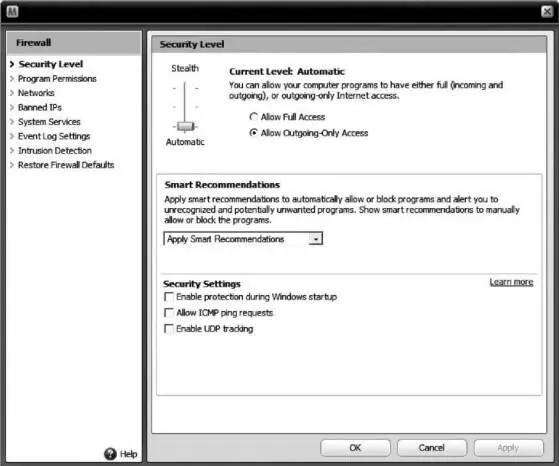• Раздел SystemGuards содержит список приложений и действий, которые будут выполняться при их активности. Для каждой программы можно установить одно из трех действий:
• Show alerts (Показывать уведомления) — при этом будет вестись журнал уведомлений. Если программа начнет выполнять какие-либо действия, на экране появится сообщение с информацией об этом и сделается запись в журнале;
• Only log changes (Вести журнал) — сообщения, как в предыдущем пункте, не будет, но запись сделается;
• Disable this SystemGuard (Отключить защиту системы) — не производить никаких действий.
• На вкладке Trusted Lists (Листы доверия) находится список программ, которым SystemGuard может доверять, а также приложений, которые он должен блокировать. Выбирая нужную категорию, можно видеть списки. По отношению к каждой утилите также есть три функции:
• Trust (Доверять) — при этом программе будут разрешены любые действия;
• Block (Блокировать) — программа будет блокироваться и не сможет выполнять никаких действий;
• Remove (Удалить) — удаление программы из списка.
Защита от вредоносных сценариев
Функции службы Script scanning protection (Защита от вредоносных сценариев) заключаются в отслеживании и удалении нежелательных сценариев, которые могут быть использованы вирусами. Сценарии (scripts) — это небольшие куски программных кодов, которые могут выполнять разнообразные действия. Помимо приносимой пользы, они также могут послужить во вред, например скопировав или удалив какие-либо файлы.
Обращаю внимание, что когда вы вносите какие-либо изменения в настройки, они сразу вступают в силу; правда, при выключении некоторых служб программа запросит подтверждение. Это сделано для большей защиты от случайных изменений.
Чтобы запустить сканирование вручную, откройте SecurityCenter и нажмите кнопку Scan (Сканировать), после чего начнется сканирование согласно установкам, сделанным на вкладке Virus protection (Защита от вирусов) чуть ранее. Сканирование можно также запустить, щелкнув правой кнопкой на значке McAfee в области уведомлений и выбрав в появившемся меню пункт Scan (Сканировать). С помощью кнопки Cancel (Отмена) в открывшемся окне (рис. 6.12) можно отменить сканирование, кнопка Skip (Пропустить) игнорирует проверяемый в данный момент файл, a Pause (Пауза) приостанавливает проверку.
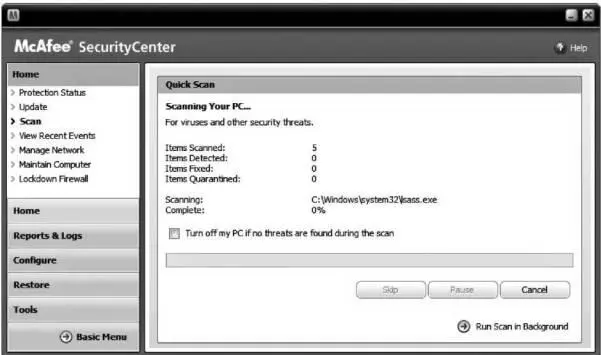
Рис. 6.12. Сканирование.
Если при сканировании будет найден вирус, то на экране появится окно с информацией о его местоположении и действиями, которые можно выполнить.
Однако болезнь легче предотвратить, чем лечить. Именно для этого и существует Personal Firewall.
Как уже упоминалось, Personal Firewall — это брандмауэр, входящий в состав стандартного пакета McAfee VirusScan Plus 2010. Предназначен он для защиты компьютера от несанкционированного доступа, а также может блокировать и протоколировать трафик. Чтобы брандмауэр правильно работал и выполнял нужные функции, мы сейчас его настроим.
1. Откройте SecurityCenter и нажмите кнопку Internet amp; Network (Интернет и сеть) в центре окна. Рядом появится информация о приложениях и кнопка Configure (Настройки). Щелкните на ней.
2. В открывшемся окне будет поле Firewall Protection (Защита брандмауэра). В нем вы увидите переключатель On/Off (Включить/Выключить), с помощью которого можно выключить брандмауэр, и кнопку Advanced (Дополнительно). Нажмите ее, чтобы попасть в окно настроек брандмауэра.
Слева в открывшемся окне расположен список доступных настроек:
• Security Level (Уровень защиты);
• Program Permissions (Разрешенные программы);
• Networks (Сети);
• Banned IPs (Разрешаемые и блокируемые IP-адреса);
• System Services (Системные сервисы);
• Event Log Settings (Настройки журнала событий);
• Instruction Detection (Обнаружение вторжений);
• Restore Firewall Defaults (Восстановить настройки по умолчанию).
Теперь о каждой по порядку.
Уровень защиты брандмауэра
В окне настроек Security Level (Уровень защиты) (рис. 6.13) находится ползунок, который определяет уровень защиты компьютера. Самое нижнее положение разрешит доступ абсолютно всем приложениям, а самое верхнее, наоборот, запретит.
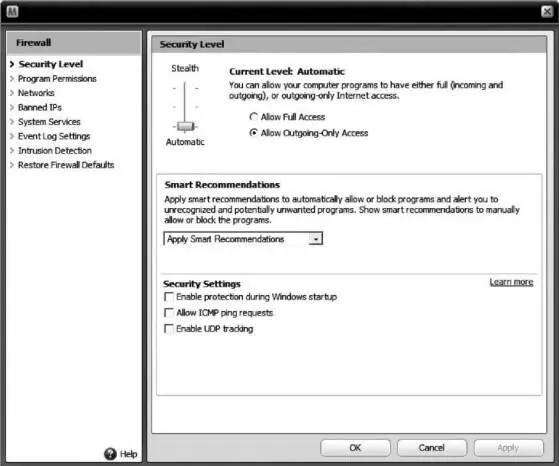
Рис. 6.13. Настройка уровня защиты.
Чуть ниже можно настроить защиту, выбрав нужный вариант в раскрывающемся списке Apply Smart Recommendations (Использовать умные рекомендации). Это поможет вам в освоении брандмауэра.
Читать дальше
Конец ознакомительного отрывка
Купить книгу